今回Epic Gamesで無料配布があった「Remnant From the Ashes」だが、有志の方が日本語化ファイルを作成してくれている。日本語化プロジェクトに参加した方に敬意を払いつつ、今回はその日本語化ファイルを使った手順について解説していこうと思う。
1. 日本語化ファイルダウンロード
ファイルはDiscordサーバー「gamersbox.net」へ参加することで入手することが出来る。サーバー内のテキストチャンネル「日本語化ファイル!」にファイルがあり、導入方法についても説明されている。
Discordサーバーへの参加URLはこちらでは(モラル的に)貼り付けないため、Gamersbox.netさんから直接参加する必要がある。
2. Remnantデータの場所を確認
まずRemnantが保存されているフォルダを探す。これは各々の環境により異なるが、どうやらどこに保存されているか分からない人が多いようなので、なるべく分かりやすく説明しておこうと思う。
ちなみにSteam版とは保存場所が異なるだけで、手順としてはEpic版と変わりません。Remnantデータの場所にフォルダを作成しファイルを配置するだけ。
保存場所がすでにはっきりしている方は3へ。
保存場所など特に変更した覚えがない場合
デフォルトでは以下のパスに保存されている。以下に無い場合は別の場所で保存しているため、下記「保存場所を変更している場合」の手順を確認しよう。
C:\Program Files\Epic Games\RemnantFromTheAshes
保存場所を変更している場合
ゲームの保存場所は任意で変更できるため、もし自分で保存場所の変更を行っている場合はその変更後のパスを開く必要がある。
現在、保存場所がEpic gamesから確認出来ない仕様のため、ここでは一度ゲームを起動してタスクマネージャーから確認する方法を説明する。
- ゲーム(Remnant)を起動
- タスクマネージャーを開く
- Remnantを右クリックし「ファイルの場所を開く」
Remnant(ゲーム)を起動
何も触らず、ただ起動するだけで良い。
タスクマネージャーを開く
タスクバーを右クリックし、「タスクマネージャー」を開く。
Remnantを右クリックし「ファイルの場所を開く」
「プロセス」タブにRemnantがある。Remnant左側に「>」がある場合はこれをクリックし、開いた先にある「Remnant」を右クリックして「ファイルの場所を開く」を選択する。
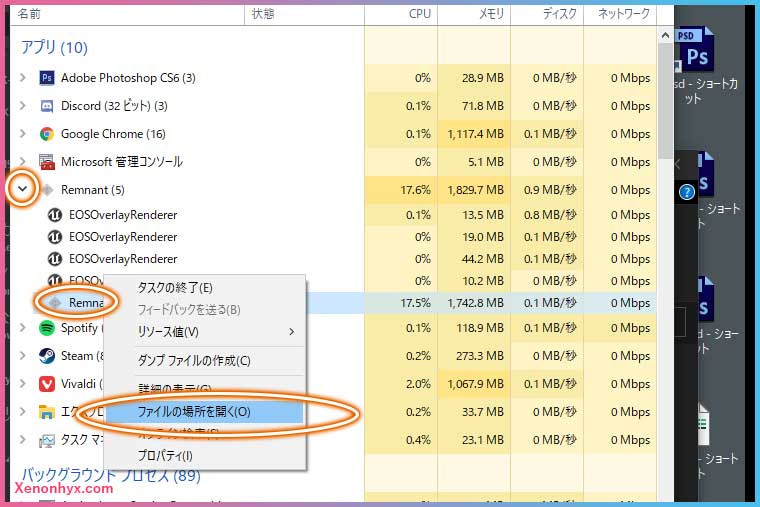
エクスプローラーが起動するため、場所を確認
エクスプローラーがゲームの場所を表示するため、その場所を確認する。
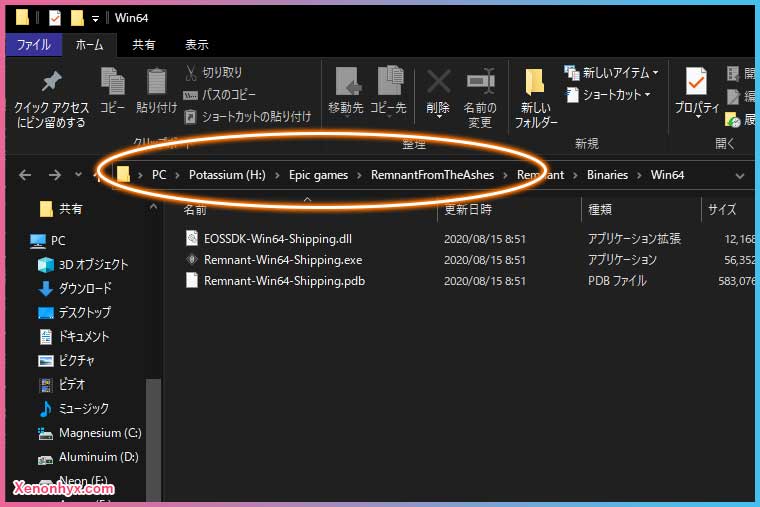
3. Contents内にフォルダ作成
先ほど確認したパスの中にあるContentフォルダの中に新たに「Localization」フォルダ、その中に「Game」フォルダ、更にその中に「ja」フォルダを作成する。
(任意の保存場所)\Epic games\RemnantFromTheAshes\Remnant\Content\Localization\Game\ja
4. ファイルを配置
ダウンロードした日本語化ファイルを配置する。
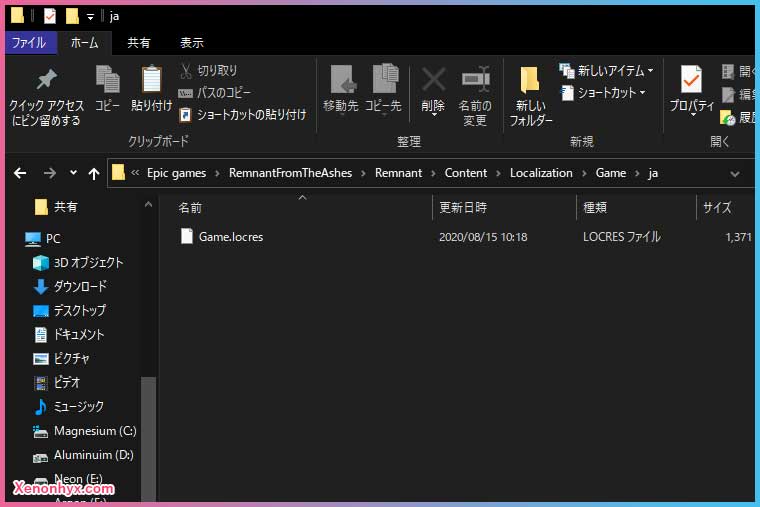
5. 言語を変更
ゲームを開き、「Settings」→「Language」→「日本語」をONにする。
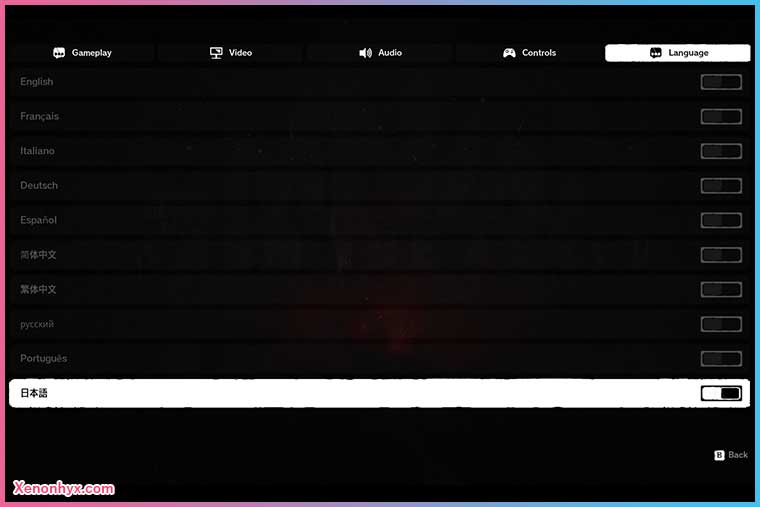
日本語化完了!
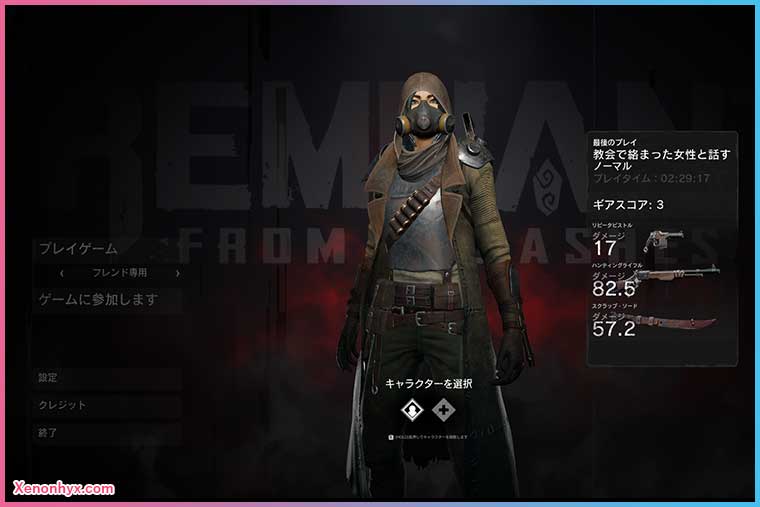
英語でプレイしてたけど、やっぱ母国語は良い!有志の方、本当にありがとうございます。













